
拒绝访问硬盘分区的原因可能是硬盘分区表已损坏,导致系统无法正确读取硬盘的分区信息,或者可能是某些软件(例如加密软件)已使用,并且磁盘权限已修改.

Bit提供了几种解决方案,请参见下面的具体操作方法:
修复方法一,使用硬盘检测

步骤1: 单击“开始菜单”→“运行”→在下面显示的位置输入“ chkdsk G: / F”或输入“ chkdsk G: / F”. (注: G为SD / TF卡的盘符,根据实际情况输入)
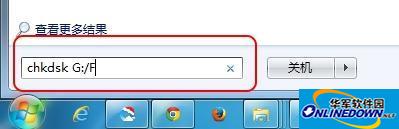
步骤2: 按Enter键运行命令,修复界面如下,完成后窗口将关闭

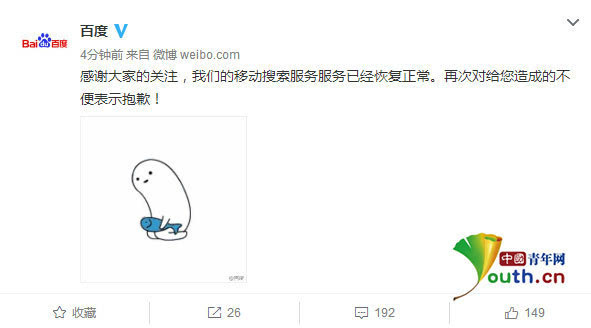
第3步: 检查被拒绝或无法访问的分区是否已修复
修复方法二,设置系统权限
第一步: 右键单击被拒绝访问的分区,然后选择“属性”. 在“安全性”选项中,单击“编辑”
步骤2: 在磁盘权限界面中,单击“添加”,然后在输入框中填写“所有人”,然后单击确定

步骤3: 在返回的磁盘权限界面中,选择“所有人”用户,在“所有人”的权限中,选中“完全控制”,然后单击“确定”
第4步: 检查是否已修复了被拒绝或无法访问的分区
修复方法三,修改驱动器号
更改不能访问的分区的驱动器号. 如果驱动器号为F,则将F更改为E

修复方法四,使用BitData Recovery恢复重要文件
使用BitData Recovery恢复重要文件,然后格式化无法访问的分区以解决磁盘分区无法访问的问题. 位数据恢复完全不依赖于分区的文件系统结构,这意味着只要扫描分区中的数据,就可以确定文件类型并将文件还原为其他驱动器号. 电脑分区无法打开时如何解决数据恢复问题?数据恢复方法如下: 第一步是运行位数据恢复软件并选择恢复功能.
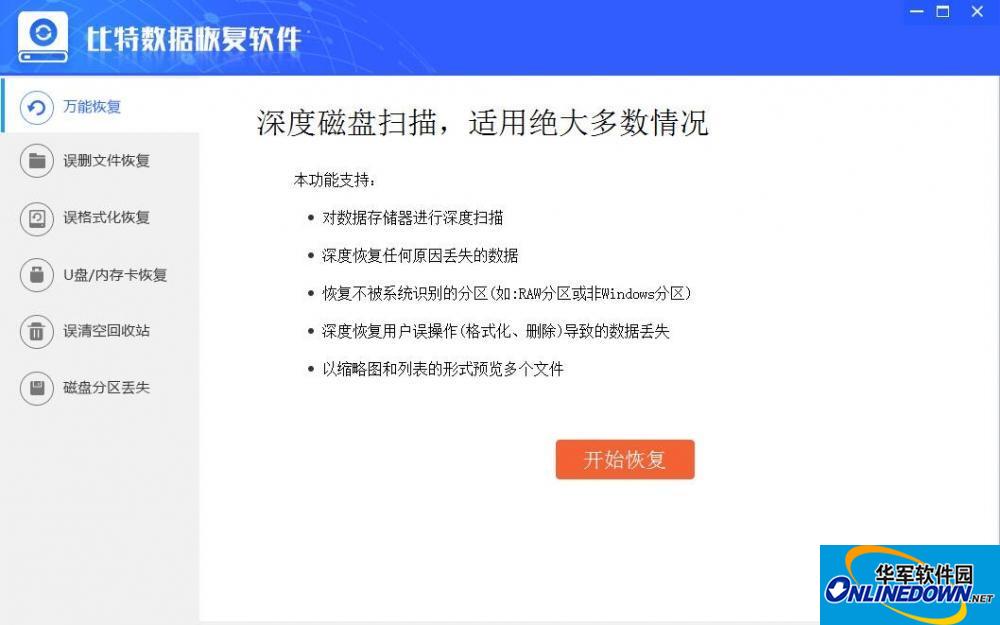
第二步,选择要分析的分区,然后单击“扫描”按钮.
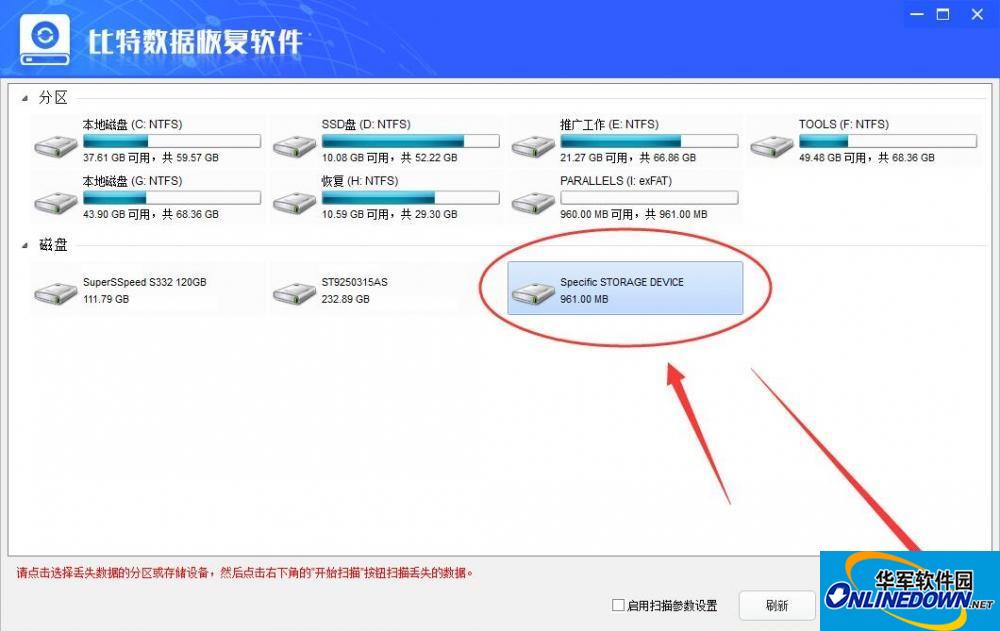
第三步,浏览找到的文件,根据需要检查文件,然后单击“恢复”按钮.
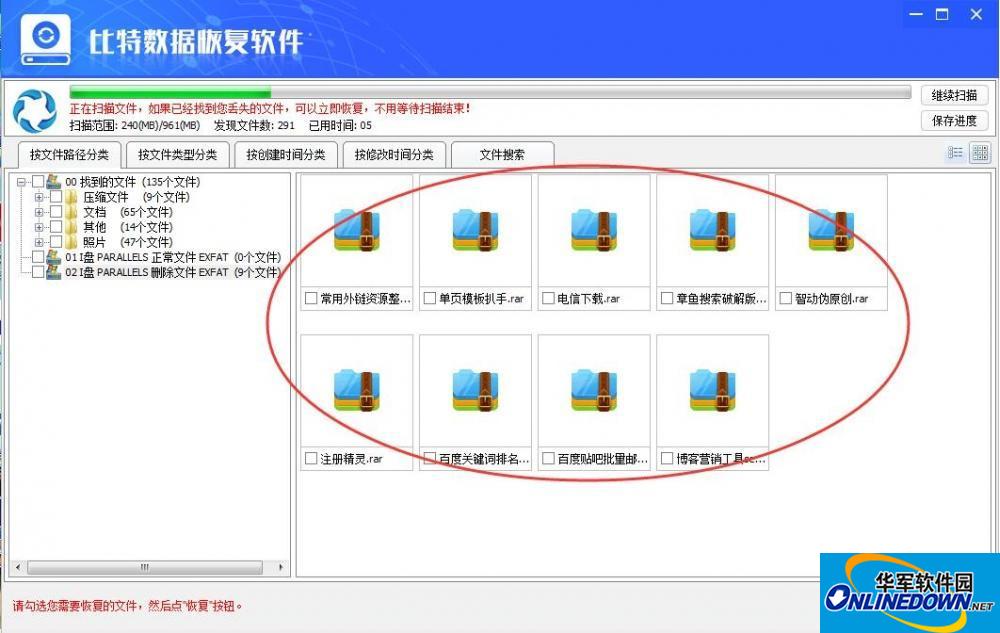
第四步,选择导出目录,单击“确定”按钮,恢复成功!
本文来自电脑杂谈,转载请注明本文网址:
http://www.pc-fly.com/a/dianqi/article-297445-1.html





















 6565
6565











 被折叠的 条评论
为什么被折叠?
被折叠的 条评论
为什么被折叠?








